МИНИСТЕРСТВО ОБРАЗОВАНИЯ И НАУКИ РФ
Федеральное агентство по образованию
Государственное учреждение высшего профессионального образования
Санкт-Петербургский государственный университет
Технологии и дизайна
Кафедра прикладной информатики
РЕФЕРАТ
ПО ДИСЦИПЛИНЕ ИНФОРМАТИКА
НА ТЕМУ
«АППАРАТНО-ТЕХНИЧЕСКИЕ СРЕДСТВА ПК»
ВЫПОЛНИЛА:
СТУДЕНТКА ИБК
ГРУППЫ 1-СЗ-3
СПЕЦИАЛЬНОСТЬ– 030602 –
СВЯЗИ С ОБЩЕСТВЕННОСТЬЮ
НОМЕР СТУДЕНЧЕСКОГО БИЛЕТА - 0835286
МОРЕВА АНАСТАСИЯ ВАСИЛЬЕВНА
ПРОВЕРИЛ:
ПАСТУХОВ АЛЕКСЕЙ ЮРЬЕВИЧ
САНКТ-ПЕТЕРБУРГ
2008
ОГЛАВЛЕНИЕ
1 ГЛАВНЫЕ КОМПОНЕНТЫ ПК И ИХ ФУНКЦИОНАЛЬНОЕ НАЗНАЧЕНИЕ
1.1 ОСНОВНЫЕ МОДУЛИ
1.2 СИСТЕМНЫЙ БЛОК
1.3 МОНИТОР
1.4 КЛАВИАТУРА
1.5 МЫШЬ
2 КОМПОНЕНТЫ СИСТЕМНОГО БЛОКА
2.1 СОСТАВЛЯЮЩИЕ СИСТЕМНОГО БЛОКА
2.2 НАЗНАЧЕНИЕ МАТЕРИНСКОЙ ПЛАТЫ
2.3 БАЗОВАЯ СИСТЕМА ВВОДА-ВЫВОДА – BIOS
3 УСТРОЙСТВА ДЛЯ ВВОДА И ВЫВОДА ДАННЫХ
3.1 УСТРОЙСТВА ДЛЯ ВВОДА ДАННЫХ
3.2 УСТРОЙСТВА ДЛЯ ВЫВОДА ДАННЫХ
3.3 ПОНЯТИЕ ПЕРЕФИРИЙНОГО УСТРОЙСТВА
4 ЗАПОМИНАЮЩИЕ УСТРОЙСТВА И ИХ ВИДЫ
5 ОТКРЫТАЯ АРХИТЕКТУРА В УСТРОЙСТВЕ ПК
ЗАКЛЮЧЕНИЕ
СПИСОК ИСПОЛЬЗОВАННОЙ ЛИТЕРАТУРЫ
ВВЕДЕНИЕ
Создание персонального компьютера можно отнести к одному из самых значительных изобретений 20 века. ПК существенно изменил роль и значение вычислительной техники в жизни человека. Современные ЭВМ бывают самыми разными: от больших, занимающих целый зал, до маленьких, помещающихся на столе, в портфеле и даже в кармане. Сегодня самым массовым видом ЭВМ являются персональные компьютеры.
Первая персональная ЭВМ была разработана в 1973 г. во Франции. Ее автор Труонг Тронг Ти. Первые экземпляры были восприняты как дорогостоящая экзотическая игрушка. Массовое производство и внедрение в практику персональных компьютеров связывают с именем Стива Джобса, руководителя и основателя фирмы "Эпл компьютер", 1977 г., наладившей выпуск персональных компьютеров "Apple".
Вот далеко не полный список использования компьютера: подготовка текстовых документов, графических изображений, электронная почта, обучение, подготовка к изданию рекламных листков, журналов, газет и книг, организация бухгалтерского учета и учета материальных ценностей, подготовка рекламных роликов и демонстрационных программ, математические расчеты, создание и исполнение музыкальных произведений, игры и развлечения.
Забиваем Сайты В ТОП КУВАЛДОЙ - Уникальные возможности от SeoHammer
Каждая ссылка анализируется по трем пакетам оценки: SEO, Трафик и SMM.
SeoHammer делает продвижение сайта прозрачным и простым занятием.
Ссылки, вечные ссылки, статьи, упоминания, пресс-релизы - используйте по максимуму потенциал SeoHammer для продвижения вашего сайта.
Что умеет делать SeoHammer
— Продвижение в один клик, интеллектуальный подбор запросов, покупка самых лучших ссылок с высокой степенью качества у лучших бирж ссылок.
— Регулярная проверка качества ссылок по более чем 100 показателям и ежедневный пересчет показателей качества проекта.
— Все известные форматы ссылок: арендные ссылки, вечные ссылки, публикации (упоминания, мнения, отзывы, статьи, пресс-релизы).
— SeoHammer покажет, где рост или падение, а также запросы, на которые нужно обратить внимание.
SeoHammer еще предоставляет технологию Буст, она ускоряет продвижение в десятки раз,
а первые результаты появляются уже в течение первых 7 дней.
Зарегистрироваться и Начать продвижение
Но для нормальной работы необходимо чётко и ясно представлять, из чего компьютер состоит.
1. ГЛАВНЫЕ КОМПОНЕНТЫ ПК И ИХ ФУНКЦИОНАЛЬНОЕ НАЗНАЧЕНИЕ
1.1 ОСНОВНЫЕ МОДУЛИ
Составные части, из которых состоит компьютер, называют модулями.
Среди всех модулей выделяют основные модули, без которых работа компьютера невозможна, и остальные модули, которые используются для решения различных задач: ввода и вывода графической информации, подключения к компьютерной сети и т.д.[2]
Персональные компьютеры обычно состоят из следующих основных модулей:
     1.2 СИСТЕМНЫЙ БЛОК
Основой персонального компьютера является системный блок. Он организует работу, обрабатывает информацию, производит расчеты, обеспечивает связь человека и ЭВМ.
Системный блок – это основная деталь компьютера. С формальной точки зрения это и есть компьютер, а всё остальное – периферийные устройства, то есть устройства, подключаемые к нему и обеспечивающие конкретные функции.
Пользователь не обязан досконально разбираться в том, как работает системный блок. Это удел специалистов. Но он должен знать, из каких функциональных блоков состоит компьютер. [3]
1.3 МОНИТОР
Монитор PC является важнейшим устройством отображения текстовой и графической информации. Мониторы бывают цветными и монохромными. Они могут работать в двух режимах: текстовом или графическом.
Мониторы подразделяются на виды:
1. Цифровые (TTL) мониторы
Термин TTL (Transistor Transistor Logic- транзисторно-транзисторная логика) обозначает стандартную серию цифровых микросхем, применяемых в электронной технике. И как всегда, когда речь идет о цифровой технике, читается, что сигналы имеют только два состояния: логической 1 и логического 0 ("да" и "нет").
2. Монохромные мониторы
Когда речь идет о TTL-мониторах, то чаще всего подразумевают монохромные мониторы, сигналы управления которыми формируются графическими картами стандартов MDA или Hercules. Уже из самого понятия монохромный ясно, что точка на экране может быть только светлой или темной. В лучшем случае точки могут различаться еще и своей яркостью.
3. Hercules-монитор способен отображать изображение только в виде светлых и темных точек с разрешением 728х348 и может работать в комплексе со всей системой только при наличии видеокарты. Другие мониторы формируют изображение (аналогично телевизорам) в результате высокой частоты смены кадров изображения при минимальном его мерцании. Этот принцип не реализован в мониторе типа Hercules. TTL-монитор можно отличить от аналогового также по количеству контактов разъема для подключения к PC. Монитор Hercules имеет 9-контактный штекер типа D (вилка). Однако будьте внимательны: такой же разъем имеет и описанный далее RGB-монитор.
Сервис онлайн-записи на собственном Telegram-боте
Попробуйте сервис онлайн-записи VisitTime на основе вашего собственного Telegram-бота:
— Разгрузит мастера, специалиста или компанию;
— Позволит гибко управлять расписанием и загрузкой;
— Разошлет оповещения о новых услугах или акциях;
— Позволит принять оплату на карту/кошелек/счет;
— Позволит записываться на групповые и персональные посещения;
— Поможет получить от клиента отзывы о визите к вам;
— Включает в себя сервис чаевых.
Для новых пользователей первый месяц бесплатно.
Зарегистрироваться в сервисе
4. Цифровые RGB-мониторы (Red/Green/Blue —
красный/зеленый/синий), в основном, предназначены для подключения к карте стандарта EGA. Подобные устройства поддерживают и монохромный режим с разрешением, позволяющим отображать 16 цветов. RGB-мониторы по сравнению с мониторами Hercules имеют меньшее разрешение. Такие мониторы можно узнать по характерной цветовой маркировке на передней панели.[3]
1.4 КЛАВИАТУРА
Главным устройством ввода большинства компьютерных систем является клавиатура
. До недавнего времени использовалась стандартная клавиатура, 101/102 клавиши, но с развитием персональных компьютеров производители старались развивать и основное устройство ввода информации. Это и привело к созданию мультимедийных клавиатур, которые в наши дни все больше и больше набирают популярность.
К дополнительным клавишам относятся группы клавиш управления мультимедийными приложениями, клавиши управления громкостью системы, группа клавиш для быстрого вызова офисных приложений, калькулятора, InternetExplorer и т.д.
Клавиатуры различаются по двум признакам: способ подключения и дизайн. Подключение клавиатуры к компьютеру может осуществляться через порт PS/2, USB и через ИК порт для беспроводных моделей. В последнем способе подключения клавиатура требует дополнительного источника питания, например батарейки.
Предпочтение лучше отдавать обычной, проводную клавиатуре, только от хорошего производителя ( Genius, Mitsumi, Microsoft ).[3]
1.5 МЫШЬ
Мышь –
с развитием операционных систем с графическим интерфейсом этот манипулятор стал просто «незаменимой» частью персонального компьютера. Манипулятор «мышь» обеспечивает простое и удобное управление многими функциями ОС и прикладных программ.
Мыши различаются по трем характеристикам - числу кнопок, используемой технологии и типу соединения устройства с системным блоком. В первоначальной форме в устройстве была одна кнопка. Перебор функций определяется перемещением мыши, но выбор функции происходит только при помощи кнопки, что позволяет избежать случайного запуска задачи при переборе функций меню. Однако две кнопки увеличивают гибкость системы. Вне всяких сомнений, три кнопки еще более увеличат гибкость управления. Но, с другой стороны, увеличение кнопок увеличивает сходство устройства с клавиатурой, возвращая ему недостатки последней. Практически три кнопки являются разумным пределом, потому что они позволяют лежать указательному, среднему, безымянному пальцам на кнопках, в то время как большой и мизинец используются для перемещения мыши и удержании ее в ладони.
Большинство моделей снабжаются двумя кнопками, но с появлением манипуляторов со «скролом» двухкнопочные мыши постепенно уходят в тень, так как «скрол» одновременно выполняет сразу две функции: может использоваться в качестве третьей кнопки, и очень удобен для прокрутки документов.
Существуют «мыши» двух видов: шариковые и оптические. В шариковых манипуляторах используется механический способ передачи направления. В оптических «мышах» вместо шарика используется светодиод.
Наиболее известный производитель мышек - фирма Logitech. На практике используются более дешевые модели от фирм Genius, Mouse System, Microsoft и других.[3]
2. КОМПОНЕНТЫ СИСТЕМНОГО БЛОКА
2.1 СОСТАВЛЯЮЩИЕ СИСТЕМНОГО БЛОКА
http://delbug.ru/computer_in_pictures/Материнская плата – основная часть системного блока, к которой подключены все устройства системного блока. Через материнскую плату происходит общение устройств системного блока между собой, обмен информацией, питание электроэнергией. Чем быстрей шины(каналы связи устройств) материнской платы, тем быстрей происходит общение устройств между собой, тем быстрее работает компьютер.
http://delbug.ru/computer_in_pictures/Процессор – мозг системного блока, выполняет логические операции. От его скорости, частоты во многом зависит быстродействие компьютера и вся его архитектура.
http://delbug.ru/computer_in_pictures/Оперативная память – память для временного хранения данных в компьютере, используется только, когда компьютер работает. От объема и скорости оперативной памяти зависит быстродействие компьютера.
http://delbug.ru/computer_in_pictures/Жесткий диск – служит для длительного хранение информации, на нем расположены программы необходимые для работы компьютера (Windows, Office, Internet Explorer.) и файлы пользователя (Почтовые файлы, если используется почтовый клиент, видео, музыка, картинки.).
http://delbug.ru/computer_in_pictures/Видеокарта – плата внутри системного блока, предназначенная для связи системного блока и монитора, передает изображение на монитор и берет часть вычислений на себя по подготовке изображения для монитора. От видеокарты зависит качество изображения. Видеокарта имеет свою встроенную оперативную память и свой процессор по обработке изображения. Чем выше частота работы процессора видеокарты и чем больше память видеокарты, тем в более крутые (позже выпушенные) игры вы сможете играть на своем компьютере.
http://delbug.ru/computer_in_pictures/Звуковая карта – предназначена для подготовки звуковых сигналов, воспроизводимых колонками. Звуковая карта обычно встроена в материнскую плату, но бывает и конструктивно отделена и подключена через шину.
http://delbug.ru/computer_in_pictures/Сетевая карта – плата, устройство, устанавливается в материнскую плату или встроено в нее. Сетевая карта служит для соединения компьютера с другими компьютерами по локальной сети или для подключения к сети Интернет.
http://delbug.ru/computer_in_pictures/CD/DVD-ROM – устройство для чтения/записи компакт-дисков, CD-дисков, DVD-дисков. Эти устройства отличаются скоростью считывания или записи информации, а также возможность чтения/записи различных носителей. Сейчас трудно встретить в продаже, что-нибудь, кроме как всеядных CD-ROMов. Современные CD-ROMы способны читать и записывать как CD, так и DVD различной емкости.
http://delbug.ru/computer_in_pictures/Дисковод – устройство, предназначенное для чтения/записи информации на дискеты. В современных компьютерах устанавливается редко. В место дисководах в современных компьютерах устанавливают картридер.
http://delbug.ru/computer_in_pictures/Картридер – устройство для чтения/записи информации на карты памяти. Картридеры отличаются по скоростным характеристикам чтения/записи информации. Картридеры бывают встроенными в системный блок или конструктивно независимые, подключаемые к системному блоку через USB-порт.
Порты компьютера – разъемы на системном блоке, предназначенные для подключения периферийных устройств, устройств манипуляторов и устройств отображения. Подробно о разъемах говорить не будем, просто перечислим некоторые из них: USB, VGA, Разъем питания, COM-порт, Ethernet-порт, Стандартный разъем для вывода звука и т.д.
http://delbug.ru/computer_in_pictures/Блок питания – блок, который питает все устройства внутри компьютера. Блоки питания отличаются по мощности. Чем мощнее блок питания, тем больше устройств вы сможете подключить в нутрии системного блока.
Кулеры – вентиляторы, предназначенные для воздушного охлаждения. Обычно кулеры установлены внутри блока питания, на процессоре, на видеокарте. Дополнительный кулер может быть установлен на системном блоке, для охлаждения всего блока.
Радиаторы – металлические пластины, устанавливаются для отвода тепла с процессоров в системном блоке. Обычно радиаторы охлаждаются кулерами, но не всегда.
Вот основные типы и виды системных блоков и основные критерии по которым и надо судить о качестве (и степени необходимости именно вам) системного блока:
Во-первых
: внешний вид чисто с эстетической точки зрения. Привлекательность не маловажное качество ,но если системный блок будет стоять у вас на работе, ориентируйтесь на его практичность. На рисунке можете посмотреть на хорошо оформленный системник. Неплохой внешний вид не всегда означает высокое качество или практичность продукта. Не забывайте об этом, когда будете покупать красочную игрушку.
Во-вторых
: практичность. При дальнейшей модернизации вашей машины вам понадобятся дополнительные места в системном блоке, где можно будет разместить второй (пишущий) привод, DVD привод, съёмный бокс и прочие дополнения о которых вы в скором времени узнаете обязательно. В таком случае позаботьтесь о свободном пространстве на поверхности вашего системного блока. (см фото). Вы могли заметить в верхней части расположены три свободные ячейки для дальнейшего их использования, например, под CD-ROM и чего-нибудь ещё. Никаких лишних деталей и ненужных разноцветных пластиковых вставок. Только практичность!
Если имеется возможность, постарайтесь сделать так, чтобы в вашей покупке сочетались все положительные качества. Практичность, внешний вид и прочие. На фотографии как раз приведён пример, когда всё сочетается идеально. Однотонные оформление. Место про запас. Привлекательный вид. Плавность линий. Стиль. Или, если компьютер стоит на предприятии, не помешает взять мощную оболочку. Много места, вентиляция. Запасные панели, двухкамерное внутреннее пространство.
Среди представленных фирм-производителей известные бренды, такие как: IBM, Acer, Asus, HP, GIGABYTE ; фирмы «ЭСтор» и «ЭСпрессо» - производят сверхнадежные компьютеры, специально созданные и оптимизированные для обработки, хранения и передачи данных с максимально высокой скоростью, безопасностью и защищенностью, причем круглые сутки без перерыва.[1]
2.2 НАЗНАЧЕНИЕ МАТЕРИНСКОЙ ПЛАТЫ
Системная (материнская) плата - основа электронной составляющей компьютера. Она крепится к корпусу. Затем на материнскую плату устанавливается процессор, память, и многое другое. Т.е. она как бы соединительный элемент, база, к которой подключаются все остальные устройства. На материнской плате обычно установлены микросхемы, отвечающие за работу с процессором, памятью и другими устройствами ( т.н. чипсет ). Вот почему выбор материнской платы очень важен и с точки зрения производительности компьютера, и с точки зрения его надежности.
Из производителей материнских плат самыми качественными я бы назвала Intel и ASUSTeC. Но даже и у них не без недостатков. Например, у Intel были проблемы с совместимостью, а у ASUS последнее время ( возможно, в связи с переносом части производства в Китай ) начали появляться проблемы с надежностью.
А вообще мамки от Intel или ASUS можно покупать, не задумываясь - любая модель будет работать. С гарантией лучше у Intel.
Второй эшелон производителей материнских плат - Gigabyte, Abit, MSI, ECS, FoxConn. Они тоже вполне качественные, но отличаются от первого эшелона тем, что есть модели удачные, а есть не очень, удачная же модель по качеству может «дать фору» любой другой.
Материнские ( системные ) платы характеризуются:
- форм-фактором ( конструктив для установки в корпус - ATX, microATX, Baby AT, BTX и т.п.)
- чипсетом ( производителем и типом микросхем чипсета, на котором сделана материнская плата).
- типом поддерживаемых процессоров и разъемом под проц ( LGA775, Socket 478 и т.п. )
- типом поддерживаемой памяти и разъемами под оперативную память
- типом и кол-вом стандартных составляющих ( контроллеры IDE, порты USB и т.п. )
- наличием дополнительно установленных элементов - звук, графика, сеть и т.п.
- и, конечно же, фирмой-производителем и качеством изготовления [1]
2.3
БАЗОВАЯ СИСТЕМА ВВОДА – ВЫВОДА –
BIOS
BIOS (англ.Basic
Input
-
Output
System
— базовая система ввода-вывода, БСВВ) — небольшая программа, находящаяся на ПЗУ и отвечающая за самые базовые функции интерфейса и настройки оборудования, на котором она установлена. Наиболее широко среди пользователей компьютеров известна BIOS материнской платы, но BIOS присутствуют почти у всех компонентов компьютера: у видеоадаптеров, сетевых адаптеров, модемов, дисковых контроллеров, принтеров.
Главная функция BIOS материнской платы — инициализация устройств, подключенных к материнской плате, прямо после включения питания компьютера. BIOS проверяет работоспособность устройств (т. н. самотестирование, англ.POST – Power-OnSelfTest), задает низкоуровневые параметры их работы (например, частоту шины центрального микропроцессора), и после этого ищет загрузчик операционной системы (англ.BootLoader) на доступных носителях информации и передает управление операционной системе. Операционная система по ходу работы может изменять большинство настроек, изначально заданных в BIOS. Многие старые персональные компьютеры, которые не имели полноценной операционной системы, либо её загрузка не была необходимой пользователю, вызывали встроенный интерпретатор языка Бейсик. В некоторых реализациях BIOS позволяет производить загрузку операционной системы через интерфейсы, изначально для этого не предназначенные, в том числе USB и IEEE 1394. Также возможна загрузка по сети (применяется, например, в т. н. «тонких клиентах»).
Также BIOS содержит минимальный набор сервисных функций (например, для вывода сообщений на экран или приёма символов с клавиатуры), что и обусловливает расшифровку её названия: Basic Input-Output System — Базовая система ввода-вывода.
В некоторых BIOS’ах реализуется дополнительная функциональность (например, воспроизведение аудио-CD или DVD-дисков), поддержка встроенной рабочей среды (например, интерпретатор языка Basic) и др.[1]
3. УСТРОЙСТВА ДЛЯ ВВОДА И ВЫВОДА ДАННЫХ
3.1 УСТРОЙСТВА ДЛЯ ВВОДА ДАННЫХ
Предназначены для ввода информации в компьютер. К устройствам ввода относятся клавиатура, мышь, а так же другие диалоговые устройства:
1.Сканер
Сканером называется устройство, позволяющее вводить в компьютер в графическом виде текст, рисунки, слайды, фотографии и др.
Сканеры бывают настольные - они обрабатывают весь лист целиком, причем лист кладется внутрь сканера, либо вставляется в специальный механизм подачи, “проходит” через сканер и выходит с другой стороны. И ручные - их надо проводить над нужным рисунком или текстом. В зависимости от типа – могут выдавать черно-белые или цветные изображения.
2.Дигитайзер
Устройство для ввода контурных изображений. Используется, как правило, в системах автоматического конструирования (САПР) для ввода чертежей в компьютер.
Для профессиональных графических работ дигитайзер (со световым пером) практически является стандартным устройством, так как он с помощью соответствующих программ позволяет преобразовывать передвижение руки оператора в формат векторной графики.
Первоначально дигитайзер был разработан только для приложений САПР, потому что в этом случае необходимо определять и задавать точное значение координат большого количества точек. Это функциональное требование при использовании обычных устройств ввода (таких как клавиатура) затруднительно, а при использовании мыши может быть выполнено неточно. [3]
3.2 УСТРОЙСТВА ДЛЯ ВЫВОДА ДАННЫХ
Предназначены для вывода информации от компьютера. К устройствам вывода относятся монитор, печатающие устройства, графопостроители и другие.
Монитор является необходимым устройством вывода информации. Монитор позволяет вывести на экран алфавитно-цифровую или графическую информацию в удобном для чтения и контроля пользователем виде. В соответствии с этим, существует два режима работы: текстовый и графический. В текстовом режиме экран представлен в виде строк и столбцов. В графическом формате параметры экрана задаются числом точек по горизонтали и числом точечных строк по вертикали. Количество горизонтальных и вертикальных линий экрана называется разрешением. Чем оно выше, тем больше информации можно отобразить на единице площади экрана.
Принтер (или печатающее устройство) предназначен для вывода информации на бумагу. Все принтеры могут выводить также рисунки и графики, цветные или черно-белые изображения.
Существует несколько тысяч моделей принтеров, которые могут использоваться с IBM PC. Основными его типами являются: матричный (игольчатый), струйный, лазерный, а так же термический принтеры.
Плоттер является устройством вывода, которое применяется только в специальных областях. Плоттеры обычно используются совместно с программами САПР. Результат работы практически любой такой программы — это комплект конструкторской или технологической документации, в которой значительную часть составляют графические материалы. Таким образом, вотчиной плоттера являются чертежи, схемы, графики, диаграммы и т. п. Для этого плоттер оборудован специальными вспомогательными средствами. Поле для черчения у плоттеров соответствует форматы А4 - А0.
Все современные плоттеры можно отнести к двум большим классам;
- планшетные для форматов АЗ—А2 (реже А1—А0) с фиксацией листа электрическим, реже магнитным или механическим способом
- барабанные (рулонные) плоттеры для печати на бумаге формата А 1 или А0, с роликовой подачей листа, механическим или вакуумным прижимом. [3]
3.3 ПОНЯТИЕ ПЕРЕФИРИЙНОГО УСТРОЙСТВА
Периферийное устройство - часть технического обеспечения, конструктивно отделенная от основного блока вычислительной системы.
Периферийные устройства имеют собственное управление и функционируют по командам центрального процессора.
Периферийные устройства предназначены для внешней обработки данных, обеспечивающий их подготовку, ввод, хранение, управление, защиту, вывод и передачу на расстояние по каналам связи. [3]
4. ЗАПОМИНАЮЩИЕ УСТРОЙСТВА И ИХ ВИДЫ
Запоминающее устройство - устройство, предназначенное для хранения данных. Запоминающие устройства характеризуются:
- емкостью памяти;
- методом доступа к данным;
- быстродействием;
- надежностью работы;
- стоимостью единицы памяти.
Виды запоминающих устройств:
1. Адресное запоминающее устройство
Адресное запоминающее устройство - запоминающее устройство, в котором каждый элемент памяти имеет адрес, соответствующий его пространственному расположению в запоминающей среде. Обращение к данным таких устройств производится в соответствии с адресами данных.
2. Ассоциативное запоминающее устройство
Ассоциативное запоминающее устройство - запоминающее устройство, в котором поиск данных происходит по конкретному содержимому. Реально ассоциативные устройства обеспечивают быстрый поиск и выбор хранимых данных.
3. Быстродействие запоминающего устройства
Быстродействие запоминающего устройства - скорость чтения/записи данных в накопителе.
Быстродействие запоминающего устройства определяется средним временем доступа и скоростью передачи данных.
4. Внешнее запоминающее устройство - (относительно) медленное запоминающее устройство большой емкости. Целостность содержимого ВЗУ не зависит от того, включен или выключен компьютер.
Внешними запоминающими устройствами являются:
- накопители на жестких магнитных дисках;
- накопители на гибких магнитных дисках;
- накопители на компакт-дисках;
- накопители на магнито-оптических компакт-дисках;
- накопители на магнитной ленте и др.
5. Диск - запоминающее устройство в форме круглой пластины. Чтение с диска и запись на диск осуществляется дисководами. В зависимости от среды запоминания различают:
- магнитные диски;
- магнито-оптические диски; и
- оптические диски.
6. Карта копирования - электронное устройство, которое будучи включенным в компьютер, позволяет копировать защищенное программное обеспечение из оперативной памяти на диск.
7. Магнитный накопитель - запоминающее устройство, в котором используются магнитные свойства материалов. Магнитный накопитель реализуется одним или группой магнитных дисков с соответствующим дисководом.
Физическую основу магнитных накопителей составляет двухслойная композиция, состоящая из твердой или эластичной основы с нанесенным на нее тонким ферромагнитным слоем.
По способу обращения магнитные накопители подразделяются на магнитные ленты, магнитные диски и магнитные карточки.
8. Оперативное запоминающее устройство - быстрое запоминающее устройство, непосредственно связанное с процессором и предназначенное для записи, считывания и хранения выполняемых программ и данных.
9. Электронное запоминающее устройство - запоминающее устройство, в котором хранение информации обеспечивают интегральные схемы.
10. Электроно-механическое запоминающее устройство - запоминающее устройство, использующие для хранения информации механические средства.
11. Энергонезависимое запоминающее устройство - электронное запоминающее устройство, сохраняющее записанные в нем данные при отключении питания. [2]
5. ОТКРЫТАЯ АРХИТЕКТУРА В УСТРОЙСТВЕ ПК
Работа над первым персональным компьютером была закончена в 1981 году компанией IBM, и в то время IBM не придавала особого значения ПК, используя много чужих компонентов, например, операционную систему DOS от Microsoft и процессор от Intel. Ни эти компоненты, ни система ввода-вывода не были лицензированы, что в дальнейшем позволило множеству сторонних фирм, пользуясь опубликованными спецификациями, забрать у IBM огромную долю рынка персональных компьютеров.
Сегодня в основе ПК лежит открытая архитектура – то есть способ построения, регламентирующий и стандартизирующий только описание принципа действия компьютера и его конфигурации, что позволяет собирать его из отдельных узлов и деталей, разработанных и изготовленных независимыми фирмами-производителями. Принцип открытой архитектуры также предусматривает наличие в компьютере внутренних слотов расширения. ПК легко расширяется и модернизируется с использованием этих гнезд, к которым пользователь может подключать разнообразные устройства, удовлетворяющие заданному стандарту, и тем самым конфигурировать свою машину в соответствии с личными предпочтениями.
Также можно выделить достоинства и преимущества систем, строящихся на принципах открытой архитектуры:
Экономический аспект
Открытая архитектура позволяет строить и модернизировать системы наиболее экономичным способом. Источники экономической эффективности состоят:
в отсутствии необходимости разработки дополнительных интерфейсов к программным и аппаратным средствам;
в возможности повторного использования компьютерных программ при переходе с одной платформы на другую.
Инновационный аспект
Важнейшим аспектом принципа открытой архитектуры является ее инновационный характер. без использования перспективных стандартов невозможен выпуск конкурентоспособной компьютерной и телекоммуникационной продукции.
Новые протоколы передачи данных и аппаратные решения базируются на общепринятых стандартах с опубликованными спецификациями. Это делает простым их внедрение, а также замещение ими устаревших продуктов.[3]
ЗАКЛЮЧЕНИЕ
Итак, в данном реферате рассмотрено устройство ПК, оборудование, позволяющее расширить его функциональные возможности; а также некоторые его функции. Число персональных компьютеров как в мире, так и, в частности, в России стремительно растет; рынок ПК – самый перспективный и доходный среди остальных рынков вычислительной техники. В северной Америке и Западной Европе процент семей, имеющих ПК, приближается к 30. Без сомнения, в наши дни каждый должен изучить и понять компьютер не только теоретически, но, что наиболее важно, и практически.
СПИСОК ИСПОЛЬЗОВАННОЙ ЛИТЕРАТУРЫ
1. «Основы информатики». Ростов н/Д. под ред. / Ляхович В.Ф., "Феникс", 1996г.
2.
«Информатика базовый курс для студентов технических ВУЗов» - 2-ое издание под ред. / Симонович С. В., СПб «издательский дом» 2005г.3. «Новейшая энциклопедия ПК 2003». - 5-е изд., перераб. и доп. Под ред. / Леонтьев В.П., Москва.: ОАМА-ПРЕСС, 2003.
|